※ 3년전 부터 블로그에 글을 쓰기 시작했다. 그러나 항상 무엇인가 부족함을 느끼게 되었고 이제 전에 쓰던 모든 블로그 글을 여기로 이사를 결정하였다.
구글은 정말 대단하다. 정말 창의적이다. 단순히 검색사이트라고 생각한다면 큰 오산이다. 나의 거의 모든 작업은 구글 오피스를 사용하고 있다.
구글을 안지 한 1년 된 것 같다. 내 노트북은 구글로 채워져 있다. 구글 데스크톱, 툴바, G메일등....
그런데 얼마전 익스플로러 7으로 업데이트 하면서 구글 툴바의 '즐겨찾기'에 문제가 발생했다.
툴바의 '별표'를 클릭했을 때,

아래와 같이 '인터넷에 연결할 수 없습니다.'라는 문구가 나오는데 아무리 자료를 찾아보아도 이 문제를 해결할 수 없었다.
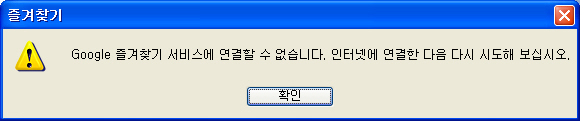
그러나 아래와 같은 매우 간단한 방법으로 해결할 수 있었다.
① 익스플로러의 메뉴중 '도구(T)'→'인터넷 옵션(O)'을 클릭한다.
먼저 '보안'탭을 클릭하여 '신뢰할 수 있는 사이트' 떠블 클릭하여 구글 사이트를 신뢰할 수 있는 사이트로 설정한다.
☞ 이때 'https//:www.google.co.kr'로 등록을 하되 's'를 붙인다.
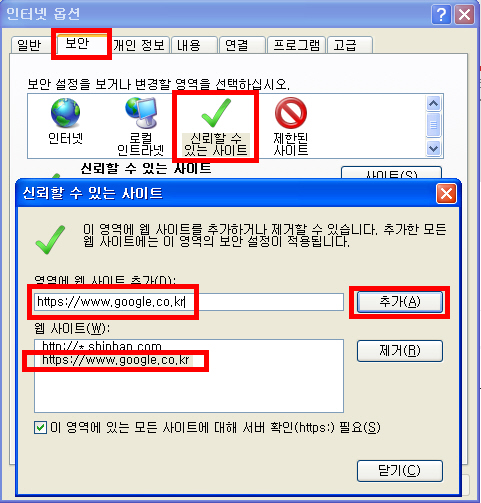
② 다음 '고급'탭으로 이동하여 '보안'의 '[내 컴퓨터]에 있는 파일에서 액티브 콘텐츠가 실행되는 것을 허용'에 체크한다.
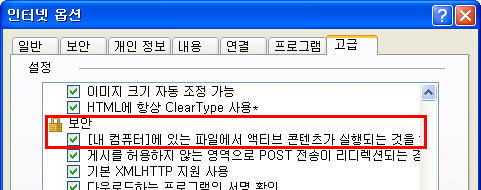
③ '고급'탭의 좀더 아래로 이동하여 'HTTP 1.1 설정'의 '프록시 설정을 통해 HTTP 1.1 사용'에 체크한다.
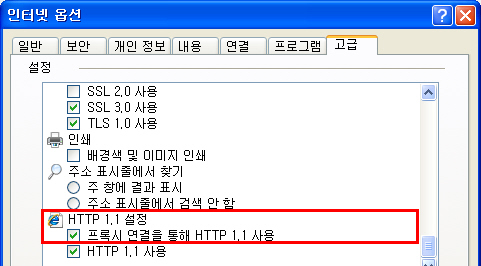
※ 모든 설정이 끝나면 '확인'을 클릭하고 익스플로러를 다시 실행시킨다.
글 : 본인의 글
이미지 출처 : 이미지(Windows XP Pro (마이크로 소프트사)(본인 컴퓨터 화면캡쳐) - 2007.09.21)
구글은 정말 대단하다. 정말 창의적이다. 단순히 검색사이트라고 생각한다면 큰 오산이다. 나의 거의 모든 작업은 구글 오피스를 사용하고 있다.
구글을 안지 한 1년 된 것 같다. 내 노트북은 구글로 채워져 있다. 구글 데스크톱, 툴바, G메일등....
그런데 얼마전 익스플로러 7으로 업데이트 하면서 구글 툴바의 '즐겨찾기'에 문제가 발생했다.
툴바의 '별표'를 클릭했을 때,
아래와 같이 '인터넷에 연결할 수 없습니다.'라는 문구가 나오는데 아무리 자료를 찾아보아도 이 문제를 해결할 수 없었다.
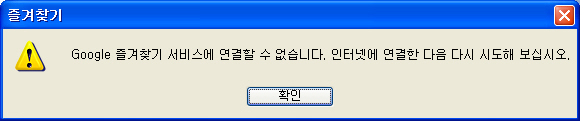
구글 즐겨찾기 인터넷 연결 문제
그러나 아래와 같은 매우 간단한 방법으로 해결할 수 있었다.
① 익스플로러의 메뉴중 '도구(T)'→'인터넷 옵션(O)'을 클릭한다.
먼저 '보안'탭을 클릭하여 '신뢰할 수 있는 사이트' 떠블 클릭하여 구글 사이트를 신뢰할 수 있는 사이트로 설정한다.
☞ 이때 'https//:www.google.co.kr'로 등록을 하되 's'를 붙인다.
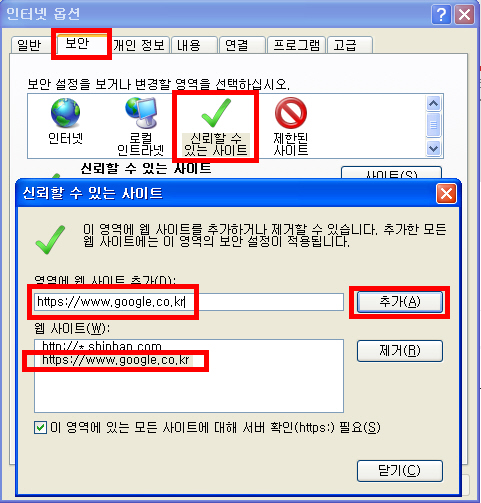
구글 즐겨찾기 인터넷 연결 문제 해결1
② 다음 '고급'탭으로 이동하여 '보안'의 '[내 컴퓨터]에 있는 파일에서 액티브 콘텐츠가 실행되는 것을 허용'에 체크한다.
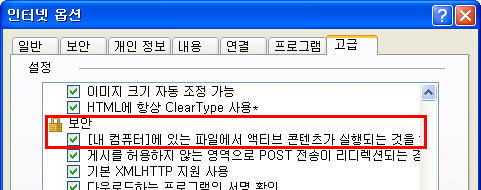
구글 즐겨찾기 인터넷 연결 문제 해결2
③ '고급'탭의 좀더 아래로 이동하여 'HTTP 1.1 설정'의 '프록시 설정을 통해 HTTP 1.1 사용'에 체크한다.
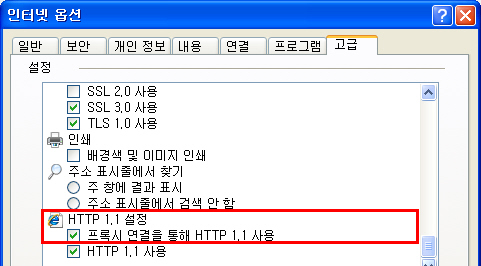
구글 즐겨찾기 인터넷 연결 문제 해결3
※ 모든 설정이 끝나면 '확인'을 클릭하고 익스플로러를 다시 실행시킨다.
글 : 본인의 글
이미지 출처 : 이미지(Windows XP Pro (마이크로 소프트사)(본인 컴퓨터 화면캡쳐) - 2007.09.21)


